引言:为什么选择MySQL?
在如今信息化快速发展的时代,数据成为了商业决策、技术创新以及市场竞争的重要推动力。为了高效地管理和处理这些数据,数据库管理系统(DBMS)应运而生,而MySQL作为全球最受欢迎的开源数据库系统之一,凭借其高效、稳定和易于使用的特点,成为了各类企业、开发者和数据分析师的首选。
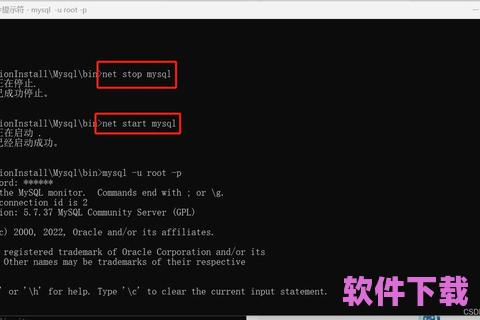
MySQL不仅在开发中广泛应用,还在实际运营中拥有着极为广泛的应用场景。例如,许多大型网站和应用(如Facebook、Twitter等)都依赖MySQL作为其数据存储系统。本文将详细介绍如何下载并安装MySQL,让您从零开始轻松上手,构建自己的数据库环境。
第一步:了解MySQL的版本与选择
在开始下载之前,首先要了解MySQL的版本。MySQL发布了多个版本,其中以社区版最为常见,适合大多数开发者和企业使用。MySQL还提供了企业版,此版本包含了更多的企业级功能和技术支持,但一般需要付费。
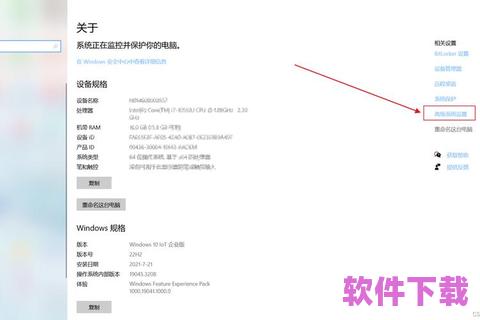
在大多数情况下,如果您是开发人员或初学者,MySQL社区版就足够满足您的需求。MySQL社区版是完全免费的,且可以获得官方的技术支持与社区的帮助。根据您的操作系统选择适合的版本,确保安装过程顺利进行。
第二步:访问MySQL官网进行下载
MySQL的官方下载安装链接为:https://dev.mysql.com/downloads/,在该页面,您可以选择适合自己操作系统的安装包。目前,MySQL支持多个平台,包括Windows、Linux、macOS等。
进入官网:打开浏览器,输入网址,进入MySQL的官网。
选择下载:在下载页面中,您将看到多个版本的MySQL。选择MySQLCommunity(GPL)Downloads,然后根据您的操作系统选择对应的版本。
Windows用户:选择Windows,点击MySQLInstallerforWindows下载。
macOS用户:选择macOS,下载对应的dmg文件。
Linux用户:根据您的发行版选择相应的包文件进行下载。
下载过程可能需要一些时间,具体取决于您的网络速度和所选版本的大小。
第三步:安装MySQL
下载完成后,接下来就是安装过程。这里以Windows系统为例进行说明,其他操作系统的安装步骤类似。
运行安装包:找到您下载的MySQL安装包,双击运行。在弹出的安装窗口中,选择自定义安装或默认安装。如果您是新手,建议选择默认安装,系统会自动选择最适合的组件和配置。
选择安装组件:在安装过程中,您可以选择需要安装的组件。对于大多数用户来说,安装MySQLServer和MySQLWorkbench(图形化管理工具)就足够了。如果您不需要其他工具,可以跳过它们。
设置MySQL配置:在配置过程中,系统会要求您设置root密码,这是登录MySQL时的管理员密码。请务必牢记此密码。
完成安装:安装完成后,点击完成,系统会自动启动MySQL服务,您可以通过MySQLWorkbench或命令行连接到数据库。
第四步:验证安装是否成功
安装完成后,您需要验证MySQL是否正常工作。可以通过以下几种方式进行验证:
使用MySQLWorkbench连接:打开MySQLWorkbench,输入root用户的密码并连接到数据库。如果成功连接,说明安装成功。
使用命令行连接:在Windows上打开命令提示符,输入以下命令:
mysql-uroot-p
然后输入您在安装过程中设置的root密码。如果出现MySQL提示符,说明安装成功。
常见问题及解决方案
在安装过程中,您可能会遇到一些常见问题,以下是一些常见问题及其解决方法:
安装过程中提示缺少组件:如果安装过程中提示缺少某些组件,您可以重新下载并选择完整的安装包,或者手动安装缺失的组件。
连接失败:如果在连接MySQL时提示连接失败,首先检查防火墙设置,确保MySQL端口(默认为3306)未被阻止。如果问题依然存在,可以检查MySQL服务是否已经启动,或者查看MySQL的错误日志。
通过以上步骤,您已经成功下载并安装了MySQL数据库。您可以开始探索MySQL的各种功能,管理和操作您的数据。MySQL为开发者提供了强大的功能,如SQL查询、数据表设计、索引优化等。掌握这些技能,将极大提升您的数据库管理能力。
第五步:MySQL的基础使用
完成MySQL的安装后,您可以开始使用MySQL进行数据管理。我们将简要介绍一些常用的MySQL操作,帮助您快速上手。
创建数据库:
在MySQL中,所有的数据都存储在数据库中。您需要创建一个数据库。可以通过以下命令创建数据库:
CREATEDATABASEmy_database;
创建成功后,您可以使用USE命令选择该数据库进行操作:
USEmy_database;
创建数据表:
在数据库中,数据存储在表中。创建数据表的基本语法如下:
CREATETABLEmy_table(
idINTAUTO_INCREMENTPRIMARYKEY,
nameVARCHAR(50),
ageINT
);
这段代码将创建一个名为my_table的表,包含id、name和age三个字段,其中id字段为主键,且自动增长。
插入数据:
向表中插入数据的命令如下:
INSERTINTOmy_table(name,age)VALUES('Alice',30);
通过上述命令,您可以将数据插入到表中。可以插入多个数据行,如下所示:
INSERTINTOmy_table(name,age)VALUES('Bob',25),('Charlie',28);
查询数据:
查询数据是数据库操作中最常用的功能。您可以使用SELECT语句查询表中的数据:
SELECT*FROMmy_table;
该命令将返回表中所有的数据。如果您只需要查询特定条件的数据,可以使用WHERE子句进行筛选:
SELECT*FROMmy_tableWHEREage>26;
更新数据:
如果需要修改表中的数据,可以使用UPDATE命令:
UPDATEmy_tableSETage=35WHEREname='Alice';
删除数据:
如果需要删除某条数据,可以使用DELETE命令:
DELETEFROMmy_tableWHEREname='Bob';
第六步:MySQL的优化与安全
MySQL作为一个高效的数据库系统,在进行数据管理时,不仅仅要注重功能的实现,还需要考虑性能优化和数据安全。以下是一些优化与安全方面的基本建议:
优化查询:
使用索引:索引可以大大加快查询速度。对于经常用于查询的字段,可以创建索引来提高查询效率。
避免全表扫描:尽量避免在查询中使用SELECT*,这样会返回表中的所有字段。只查询需要的字段,可以提高查询性能。
数据备份:
数据备份是保障数据安全的重要措施。MySQL提供了多种备份方法,包括逻辑备份和物理备份。定期备份数据库,以防数据丢失。
数据库安全:
设置强密码:确保所有MySQL账户使用强密码,防止暴力破解。
限制访问权限:根据需要为每个用户分配最小权限,避免不必要的访问风险。
结语:快速掌握MySQL,提升数据管理能力
通过本文的MySQL下载教程,您已经掌握了如何下载、安装和配置MySQL数据库,并且了解了常用的操作技巧。在实际工作中,MySQL的强大功能和灵活性将帮助您高效管理数据,提升工作效率。希望您能够深入学习MySQL的高级特性,不断优化数据库的性能和安全性。
